Casio EX-ZR15 User Manual
Browse online or download User Manual for Unknown Casio EX-ZR15. Casio EX-ZR15 Brugermanual
- Page / 195
- Table of contents
- BOOKMARKS




- Brugervejledning 1
- Udpakning 2
- Læs dette først! 3
- Kom hurtigt i gang 13 4
- Snapshotvejledning 37 4
- Optagelse af film 55 5
- Brug af BEST SHOT 64 5
- Avancerede indstillinger 85 5
- Dynamic Photo 126 7
- Udskrivning 129 7
- Appendiks 165 8
- Generel oversigt 9
- Monitorskærmens indhold 10
- . Visning af snapshots 11
- . Filmoptagelse 11
- . Filmafspilning 12
- . KU-billedvisning 12
- Kom hurtigt i gang 13
- Højhastighedsfilm 15
- FHD-filmoptagelse 15
- 1. Åbn batteridækslet 16
- 2. Indsæt batteriet 16
- 3. Luk batteridækslet 16
- 1. Sluk for kameraet 17
- 2. Efter tilslutning af 17
- 3. Tilslut USB-adapteren 18
- Bagsidelampens virkemåde 20
- 4. Indstil datoen og tiden 22
- Understøttede hukommelseskort 23
- 2. Isæt et hukommelseskort 24
- Tænd og sluk for kameraet 26
- Hold kameraet rigtigt 27
- Sådan tager du et snapshot 28
- 1. Ret kameraet mod motivet 29
- [0] (Film) 30
- . Optagelse med Auto 31
- . Optagelse med Premium Auto 31
- Visning af snapshots 32
- Sletning af snapshots og film 33
- Sådan sletter du alle filer 34
- Operation 35
- Andre forholdsregler 35
- Begrænsninger for Autofokus 36
- Snapshotvejledning 37
- . Pixels 38
- . Angående billedstørrelser 38
- (Snapshotbilledstørrelse) 39
- Blankt hvidt papir 42
- 4. Tryk på [SET] 43
- Brug af flash (Flash) 44
- Rødøje-reduktion 45
- (Dato/Tid) 45
- Fotografering med zoom 46
- Tolkning af zoombjælken 47
- . Zoomikon 48
- . Zoomfaktor 48
- Brug af kontinuerlig udløser 50
- Tryk på [SET] 53
- Optagelse af film 55
- Optagelse med BEST SHOT 56
- * fps (billeder pr. sekund) 59
- Antal optagbare 63
- Brug af BEST SHOT 64
- . BEST SHOT-forholdsregler 66
- 5. Hold kameraet lodret 69
- 6. Ret kameraet mod det 70
- (Højhastighed Anti Shake) 73
- Panoreringsmarkør 77
- Avancerede indstillinger 85
- Gul afgrænsning 88
- Motiv, der skal 89
- Fokusramme 89
- Procedure 100
- Visning af snapshots og film 101
- Visning af et panoramabillede 102
- Opdeling af en KU-gruppe 106
- Visning af billedmenuen 108
- Video Audio 109
- (Lysstyrke) 119
- Kopiering af filer (Kopier) 124
- 2. Tryk på [SET] 125
- Dynamic Photo 126
- Indsætningsplacering 127
- (Filmkonverter.) 128
- Udskrivning 129
- . Sådan udskriver du 131
- 3. Tryk på [SET] 132
- 5. Tryk på [SET] 134
- . Datostempling 135
- * Kun Windows 137
- . Systemkrav for software 139
- Afspilning af film 143
- . Hvad er YouTube? 144
- Brugerregistrering 147
- Afspilning af en film 151
- Filer og mapper 152
- CIMG0026.JPG 152
- 100CASIO 152
- . Angående DCF 153
- . Hukommelsesmappens struktur 153
- . Understøttede billedfiler 154
- (Fil nr.) 156
- (Strømsparefunktion) 160
- (Autoslukfunktion) 161
- (Format) 164
- Appendiks 165
- . Vand og fremmedobjekter 166
- . Hold kameraet væk fra ild 166
- . Adskillelse og modificering 166
- . Følgende steder bør undgås 167
- . Genopladeligt batteri 167
- . Batteritid 168
- . Forholdsregler ved datafejl 169
- . Driftsmiljø 169
- . Kondens 169
- . Objektiv 169
- . Pas på dit kamera 170
- . Andre forholdsregler 171
- . Copyrights 171
- Strømforsyning 172
- 1. Åbn batteridækslet og tag 173
- 2. Isæt et nyt batteri 173
- . Forholdsregler under brug 174
- . Ekstra batterier 174
- . Brug af et hukommelseskort 175
- 0Windows 176
- . REC-indstilling 177
- “Kvalitet”-faneblad 178
- “Opsætning”-faneblad 178
- . PLAY-indstilling 179
- Eksempler på histogrammer 180
- Fejlfinding 181
- Skærmmeddelelser 186
- Snapshot 188
- Specifikationer 191
- Omtrentlig batteritid 193
- *2 Omtrentlig afspilningstid 193
- . USB-AC-adapter (AD-C53U) 194
- CASIO COMPUTER CO.,LTD 195
- 6-2, Hon-machi 1-chome 195
Summary of Contents
DigitalkameraDeBrugervejledningTak fordi du købte dette CASIO-produkt.• Inden du anvender det, skal du læse de forholdsregler, der er indeholdt i denn
10Monitorskærmen benytter sig af forskellige indikatorer, ikoner og værdier til at holde dig informeret om kameraets status.• Skærmeksemplerne i dette
100Avancerede indstillingerProcedure[r] (REC) * [MENU] * Kvalitet-faneblad * Flashintens.Du kan angive flashintensiteten til et ud af fem niveauer, fr
101Visning af snapshots og filmVisning af snapshots og filmSe side 32 angående hvordan du viser snapshots.1. Tryk på Page (PLAY) og brug derefter [4] o
102Visning af snapshots og film1. Tryk på Page (PLAY) og brug derefter [4] og [6] til at få vist de panoramabilleder, du ønsker at se.2. Tryk på [SET]
103Visning af snapshots og filmHver gang du udfører en kontinuerlig udløser (KU)-operation, opretter kameraet en KU-gruppe, der indeholder alle billed
104Visning af snapshots og filmDet følgende er funktioner, der er understøttet, efter du har trykket på [SET] for at starte billedafspilning.Du kan br
105Visning af snapshots og film. Sletning af flere filer i en KU-gruppe1. Tryk på [2] mens KU-billedafspilning er i gang eller på pause (skift ved at
106Visning af snapshots og filmBrug følgende til at opdele en KU-gruppe i individuelle billeder.. Opdeling af en særlig KU-gruppe1. Tryk på [MENU] men
107Visning af snapshots og filmBrug følgende procedure til at kopiere et billede i en KU-gruppe til et sted uden for gruppen.1. Tryk på [2] mens KU-bi
108Visning af snapshots og film1. I PLAY-indstillingen skal du bruge [4] og [6] til at scrolle gennem billederne indtil det ønskede billede vises.2. S
109Visning af snapshots og film1. Brug AV-kablet (EMC-8A), der fås som ekstraudstyr, til at slutte kameraet til tv’et.• Sørg for, at du trykker kabels
11. Filmoptagelse. Visning af snapshots1Optageindstilling (side 55)2Lydoptagelse er slået fra (side 58)3Resterende filmhukommelseskapacitet (side 55)4
110Visning af snapshots og film3. Tryk på Page (PLAY) for at tænde kameraet.Der vises et billede på tv-skærmen, uden der vises noget på kameraets monit
111Visning af snapshots og filmBrug et kommercielt tilgængeligt HDMIkabel til at tilslutte kameraet til tv’et. For oplysninger om afspilning skal du s
112Visning af snapshots og film. Valg af udgangsmetode for HDMI-terminal (HDMI-udgang)Procedure[MENU] * Opsætning-faneblad * HDMI-udgangBrug denne ind
113Andre afspilningsfunktioner (PLAY)Andre afspilningsfunktioner (PLAY)Dette afsnit forklarer menupunkter, du kan bruge til at konfigurere indstilling
114Andre afspilningsfunktioner (PLAY)• Tryk på [SET] eller [MENU] for at stoppe slideshowet. Trykker du på [MENU], stopper slideshowet, og du vender t
115Andre afspilningsfunktioner (PLAY)Du kan udskifte den indbyggede slideshow-baggrundsmusik med andet musik fra din computer.Understøttede filtyper:•
116Andre afspilningsfunktioner (PLAY)ProcedurePage (PLAY) * Film-skærm * [MENU] * Afspil-faneblad * MOTION PRINT1. Brug [4] og [6] til at scrolle genne
117Andre afspilningsfunktioner (PLAY)3. Tryk på [2] for at vise redigeringsmenuen og specificere et eller to skærepunkter.4. Brug [8] og [2] til at væ
118Andre afspilningsfunktioner (PLAY)ProcedurePage (PLAY) * Snapshot-skærm * [MENU] * Afspil-faneblad * BelysningDu kan bruge denne indstilling til at
119Andre afspilningsfunktioner (PLAY)• Du kan også justere hvidbalancen, når du optager billeder (side 42).• Det oprindelige snapshot slettes ikke, me
12. Filmafspilning. KU-billedvisningFor hvert tryk på [8] (DISP) kommer du igennem skærmindstillinger, der viser eller skjuler informationer på skærme
120Andre afspilningsfunktioner (PLAY)ProcedurePage (PLAY) * [MENU] * Afspil-faneblad * Beskyt• Bemærk, at selv om en fil er beskyttet, slettes den, hvi
121Andre afspilningsfunktioner (PLAY)4. Brug [8] og [2] til at vælge “Til” og tryk derefter på [SET].Dette vil beskytte billedet, og der vises ›-ikone
122Andre afspilningsfunktioner (PLAY)ProcedurePage (PLAY) * Snapshot-skærm * [MENU] * Afspil-faneblad * Dato/TidNår indstillingerne af dato og tid er,
123Andre afspilningsfunktioner (PLAY)ProcedurePage (PLAY) * Snapshot-skærm * [MENU] * Afspil-faneblad * Ændr str.Du kan reducere størrelsen på et snaps
124Andre afspilningsfunktioner (PLAY)ProcedurePage (PLAY) * Snapshot- eller filmskærm * [MENU] * Afspil-faneblad * KopierDu kan kopiere filer fra kamer
125Andre afspilningsfunktioner (PLAY)ProcedurePage (PLAY) * Vis KU-gruppe. * [MENU] * Afspil-faneblad * KU m-udskriv.1. Brug [8] og [2] til at vælge “O
126Dynamic PhotoDynamic PhotoDette kamera leveres med et antal motiver i den indbyggede hukommelse (“indbyggede motiver”), som du kan indsætte i snaps
127Dynamic Photo3. Hvis du indsætter et motiv i en film, vises der et billede på monitorskærmen, som viser den omtrentlige placering af motivet i film
128Dynamic Photo1. Tryk på Page (PLAY) og brug derefter [4] og [6] til at vise det Dynamic Photo-billede, du ønsker at se.2. Hvis du ønsker at se motiv
129UdskrivningUdskrivning• Du kan angive hvilke billeder, du ønsker at udskrive, antallet af kopier og datostemplingsindstillinger inden udskrivning (
13Kom hurtigt i gangKom hurtigt i gangHvad er et digitalkamera?Et digitalkamera gemmer billeder på et hukommelseskort, sådan at du kan optage og slett
130Udskrivning. Tilslutning af kameraet til en printerBrug det USB-kabel der følger med kameraet til at tilslutte kameraet til din printers USB-port.•
131Udskrivning. Sådan udskriver du1. Tænd printeren og ilæg papir.2. Tænd for kameraet.Udskriftsmenuskærmen vises.3. Brug [8] og [2] til at vælge “Pap
132Udskrivning. Digitalt udskrifsbestillingsformat (DPOF)DPOF er en standard, der giver dig mulighed for at inkludere oplysninger om billedtype, antal
133Udskrivning. Konfigurering af de samme DPOF-indstillinger for alle billederProcedurePage (PLAY) * Snapshot-skærm * [MENU] * Afspil-faneblad * DPOF-p
134Udskrivning. Sådan konfigureres de samme DPOF-indstillinger for alle billederne i en KU-gruppe1. Tryk på [2] mens KU-billedafspilning er i gang ell
135UdskrivningDPOF-indstillingerne nulstilles ikke automatisk, efter at udskrivningen er fuldført.Den næste DPOF-udskrivning du udfører, anvender de s
136Udskrivning. Standarder, der er understøttet af kameraet• PictBridgeDette er en standard fra Camera and Imaging Products Association (CIPA). Du kan
137Brug af kameraet med en computerBrug af kameraet med en computerDu kan udføre de nedenfor beskrevne funktioner, mens kameraet er tilsluttet til en
138Brug af kameraet med en computerInstaller den nødvendige software i henhold til den Windows-version du kører, og hvad du ønsker at gøre.* YouTube U
139Brug af kameraet med en computer. Systemkrav for softwareDe forskellige programmer stiller forskellige krav til computerens kapacitet. Oplysninger
14Kom hurtigt i gangDit CASIO-kamera er udstyret med et stærkt udvalg af egenskaber og funktioner for at gøre det nemmere at tage digitale billeder, i
140Brug af kameraet med en computer4. Sluk kameraet og brug derefter det USB-kabel, der fulgte med kameraet, til at tilslutte det til din computer.Kam
141Brug af kameraet med en computer8. Klik på “Kopier” på den viste genvejsmenu.9. Windows 7 / Windows Vista-brugere: Klik på “Start” og derefter på “
142Brug af kameraet med en computer. Sådan vises billeder du kopierede til din computer1. Dobbeltklik på den kopierede “DCIM”-mappe for at åbne den.2.
143Brug af kameraet med en computerFor at kunne afspille en film skal du først kopiere filmen over på din computer, og derefter dobbeltklikke på filmf
144Brug af kameraet med en computerFor at gøre det nemmere at uploade en filmfil optaget med “For YouTube” BEST SHOT-scenen til YouTube skal du instal
145Brug af kameraet med en computer7. Klik på [Upload]-knappen når alt er klart.Filmfilerne uploades til YouTube.• Når uploadingen er fuldført, skal d
146Brug af kameraet med en computer. Sådan overføres computerskærmdump til kameraet1. Tilslut kameraet til din computeren (side 139).2. Klik på følgen
147Brug af kameraet med en computerDu kan kopiere motiver i bevægelse (animerede figurer) fra din computer til EXILIMkameraet. Du kan også konvertere
148Brug af kameraet med en computer• Kameraet understøtter ikke funktion med Mac OS X 10.0. Funktion er kun understøttet med Mac OS 10.1, 10.2, 10.3,
149Brug af kameraet med en computer• Bemærk, at selvom at stikket er sat helt ind, kan du alligevel se metalstykket på stikket som vist på illustratio
15Kom hurtigt i gangHøjhastighedsfilmFilm kan optages med op til 480 billeder pr. sekund. Det gør det muligt tydeligt at se fænomener, der er usynlige
150Brug af kameraet med en computer. Sådan vises kopierede billeder1. Dobbeltklik på kameraets drev-ikon.2. Dobbeltklik på “DCIM”-mappen for at åbne d
151Brug af kameraet med en computerHvis du kører Mac OS X, kan du håndtere snapshots med iPhoto, der følger med visse Macintosh-produkter.Du kan anven
152Brug af kameraet med en computerDet er kun muligt at registrere sig gennem Internettet. Besøg den følgende CASIO-webside for at lade dig registrere
153Brug af kameraet med en computerKameraet gemmer de billeder du tager i henhold til Design Rule for Camera File System (DCF).. Angående DCFFølgende
154Brug af kameraet med en computer. Understøttede billedfiler• Billedfiler der er optaget med dette kamera• DCF-kompatible billedfilerDet er muligt a
155Andre indstillinger (Opsætning)Andre indstillinger (Opsætning)Dette afsnit forklarer menupunkter, du kan bruge til at konfigurere indstillinger og
156Andre indstillinger (Opsætning)Procedure[MENU] * Opsætning-faneblad * Lyde• Sætter du lydstyrken på 0, slukkes der for lyden.Procedure[MENU] * Opsæ
157Andre indstillinger (Opsætning)Procedure[MENU] * Opsætning-faneblad * Opret mappe• Billeder, der er taget med BEST SHOT-scenen “For eBay” eller “Au
158Andre indstillinger (Opsætning)Procedure[MENU] * Opsætning-faneblad * TidsstempelDu kan konfigurere kameraet til kun at stemple optagedatoen, eller
159Andre indstillinger (Opsætning)Procedure[MENU] * Opsætning-faneblad * JusterNår indstillingerne af dato og tid er, som du ønsker dem, skal du vælge
16Kom hurtigt i gangBemærk, at batteriet til et nykøbt kamera ikke er opladet. Udfør trinene nedenfor for at sætte batteriet ind i kameraet og oplade
160Andre indstillinger (Opsætning)Procedure[MENU] * Opsætning-faneblad * Language. Angiv dit ønskede skærmsprog.1Vælg fanebladet til højre.2Vælg “Lang
161Andre indstillinger (Opsætning)Procedure[MENU] * Opsætning-faneblad * Autoslukfunk.Autoslukfunktionen slukker for kameraet, når kameraet ikke anven
162Andre indstillinger (Opsætning)Procedure[MENU] * Opsætning-faneblad * USBDu kan anvende den nedenstående procedure til at vælge USB-kommunikationsp
163Andre indstillinger (Opsætning)Procedure[MENU] * Opsætning-faneblad * HDMI-udgang• Se side 112 angående yderligere oplysninger.Procedure[MENU] * Op
164Andre indstillinger (Opsætning)Procedure[MENU] * Opsætning-faneblad * FormaterHvis der er isat et hukommelseskort i kameraet, formaterer denne funk
165AppendiksAppendiks. Brug ikke kameraet mens du er i bevægelse• Brug aldrig kameraet til at optage eller afspille billeder, mens du styrer en bil el
166Appendiks. Røg, unormal lugt, overophedning eller andre uregelmæssigheder• Fortsat brug af kameraet mens det udsender røg eller en mærkelig lugt, e
167Appendiks. Følgende steder bør undgås• Du må aldrig efterlade dit kamera på nogen af følgende steder. Hvis du gør det, er der risiko for brand elle
168Appendiks• Hvis du nogensinde skulle blive opmærksom på lækage, en mærkelig lugt, udvikling af varme, misfarvning, deformation eller andet unormalt
169Appendiks. Forholdsregler ved datafejlDit digitale kamera er fremstillet ved hjælp af digitale præcisionskomponenter. Følgende procedurer skaber ri
17Kom hurtigt i gangDu kan anvende en af de to følgende metoder til at oplade kameraets batteri.• USB-AC-adapter• USB-forbindelse til en computer. Såd
170Appendiks. Pas på dit kamera• Rør aldrig ved objektivet eller flashvinduet med dine fingre. Fingeraftryk, snavs og andet på objektivet eller flashe
171Appendiks. Andre forholdsreglerKameraet kan blive lettere varmt under brug. Dette er normalt og ikke et tegn på funktionsfejl.. CopyrightsUdover ti
172AppendiksEnhver form for uautoriseret kopiering, distribution og overførsel af kommercielle hensyn af den CASIO-software, som følger med til dette
173Appendiks1. Åbn batteridækslet og tag batteriet ud.Med den side hvor monitorskærmen er placeret vendende opad, skub låsemekanismen i den retning de
174Appendiks. Forholdsregler under brug• Den medfølgende USB-AC-adapter er designet til at fungere med enhver strømforsyning i området fra 100 V til 2
175Appendiks. Brug af et hukommelseskort• SD-hukommelseskort, SDHC-hukommelseskort og SDXC-hukommelseskort er udstyret med en skrivebeskyttelseskontak
176AppendiksDe forskellige programmer stiller forskellige krav til computerens kapacitet. Sørg derfor for at undersøge om din computer opfylder kraven
177AppendiksTabellen i dette afsnit viser de første standardindstillinger, der konfigureres for menupunkter (vises når du trykker på [MENU]) når du nu
178Appendiks“Kvalitet”-faneblad“Opsætning”-faneblad Kvalitet (Snapshots)Normal Kvalitet (Film) FHDLysmåling B MultiBelysning TilT»Flashintens. 0Farvef
179Appendiks. PLAY-indstilling“Afspil”-faneblad“Opsætning”-faneblad• Indholdet af “Opsætning”-fanebladet er det samme i REC-indstillingen og PLAY-inds
18Kom hurtigt i gang3. Tilslut USB-adapteren til kameraet.Bagsidelampen bør lyse rød, hvilket angiver, at opladningen er startet.Bagsidelampen slukker
180AppendiksEt histogram er en graf, der gengiver lysfordelingen på et billede ved hjælp af antallet af pixels. Den lodrette akse indikerer antallet a
181AppendiksNår tingene ikke går rigtigt... FejlfindingProblem Mulige årsager og anbefalede løsningerStrømforsyningKameraet tændes ikke.1)Batteriet er
182AppendiksMotivet er ude af fokus på det optagede billede.Motivet er muligvis ikke ordentligt fokuseret. Sørg for, at motivet er placeret inde i fok
183AppendiksEt optaget billede blev ikke gemt.1)Kameraet lukkede muligvis ned inden gemmefunktionen var gennemført, hvilket gør at billedet ikke blive
184AppendiksAfspilningFarven på det afspillede billede er anderledes end billedet på monitorskærmen under optagelse.Sollys eller lys fra en anden lysk
185AppendiksSkærmen for sprogvalg vises, når kameraet tændes.1)Du konfigurerede ikke startindstillinger efter anskaffelse af kameraet, eller kameraet
186AppendiksSkærmmeddelelserALERTKameraets beskyttelsesfunktion er muligvis blevet aktiveret pga., at kameraets temperatur er for høj. Sluk kameraet o
187AppendiksOBJEKTIVFEJL 2Muligvis problemer med Anti Shake-enheden. Hvis der vises den samme meddelelse, efter du har tændt kameraet igen, skal du ko
188AppendiksSnapshotAntal snapshots/optagetid for filmBilledstørrelse (pixels)BilledkvalitetOmtrentlig bil-ledfilstørrelseIndbygget hukom-melseskapaci
189AppendiksFilmBilledkvali-tet (pixels) / (Lyd)Maksimal filstørrelseOmtrentlig datahastighed (billedhastighed)Indbygget hukommelseska-pacitet (ca. 52
19Kom hurtigt i gang4. Når opladningen er gennemført, skal du koble USB-kablet fra kameraet og derefter afbryde strømledningen fra stikkontakten.. Såd
190Appendiks*1 Indbygget hukommelseskapacitet efter formatering*2 Baseret på et 16 GB SDHC-hukommelseskort (SanDisk Corporation). Det antal billeder,
191AppendiksSpecifikationerFilformat Snapshots:JPEG (Exif version 2.3; DCF 2.0 standard; DPOF-kompatibel)Film:MOV-format, H.264/AVC standard, IMA-ADPC
192AppendiksLysmåling Multi-mønster, centervægtet og spot af billeddannede elementEksponeringskontrol Program AEEksponeringskompen-sation–2,0 EV til +
193AppendiksOmtrentlig batteritidAlle de værdier, der er opgivet herunder, repræsenterer den omtrentlige tid under normale temperaturer (23°C), inden
194Appendiks. Genopladeligt lithium-ion batteri (NP-110). USB-AC-adapter (AD-C53U)Nominel spænding 3,7 VNominel strømstyrke 1200 mAhTemperaturbetingel
CASIO COMPUTER CO.,LTD.6-2, Hon-machi 1-chomeShibuya-ku, Tokyo 151-8543, JapanMA1109-AM29
2Når du pakker dit kamera ud, skal du kontrollere om alle de dele, der er vist nedenfor, er inkluderet. Hvis der mangler noget, skal du kontakte din o
20Kom hurtigt i gang• Et batteri, der ikke er blevet anvendt i lang tid, visse typer computere og tilslutningsforhold kan medføre, at opladningen tage
21Kom hurtigt i gang• Der foretages ikke opladning, mens den tilsluttede computer er i dvaletilstand.• Der kan opstå en opladningsfejl, straks efter o
22Kom hurtigt i gangTips for spare på batteriet• Når du ikke behøver flashen, skal du vælge ? (Flash fra) som flashindstilling (side 44).• Slå Autoslu
23Kom hurtigt i gang5. Når du har indstillet datoen og tiden, skal du bruge [4] og [6] til at vælge “Anvend” og derefter trykke på [SET].• Hvert land
24Kom hurtigt i gang. Forholdsregler for håndtering af hukommelseskortVisse typer kort kan nedsætte kameraets hastighed og endda gøre det umuligt at g
25Kom hurtigt i gangDu er nødt til at formatere et nyt hukommelseskort, inden du bruger det første gang.• Formaterer du et hukommelseskort, hvor der a
26Kom hurtigt i gang• Pas på der ikke er noget i vejen, eller objektivet kommer i kontakt med noget, når det kommer frem. Holder du objektivet med din
27Kom hurtigt i gangDu får ikke skarpe billeder, hvis du bevæger kameraet, når du trykker på udløserknappen. Når du trykker på udløserknappen, skal du
28Kom hurtigt i gangDu kan vælge én ud af to automatiske optageindstillinger (Auto eller Premium Auto) afhængigt af dine ønsker for det digitale bille
29Kom hurtigt i gang1. Ret kameraet mod motivet.Hvis du anvender Premium Auto, vises der tekst nederst i højre hjørne af monitorskærmen, som beskriver
3• Indholdet af denne manual ændres muligvis uden forudgående underretning.• Indholdet af denne manual er blevet kontrolleret på hvert trin af produkt
30Kom hurtigt i gangMakeup-funktionen i Premium Auto gør motivets hudtekstur mere glat og blødgør ansigtsskygger forårsaget af stærkt sollys for at gi
31Kom hurtigt i gang. Hvis motivet ikke fokuseres...Hvis fokusrammen forbliver rød, og bagsidelampen blinker grønt, betyder det, at billedet ikke er i
32Kom hurtigt i gangAnvend den følgende fremgangsmåde til at se snapshots på kameraets monitorskærm.• Se side 101 angående oplysninger om afspilning a
33Kom hurtigt i gangHvis hukommelsen fyldes op, kan du slette snapshots og film, du ikke længere behøver, for at frigøre hukommelse og optage flere bi
34Kom hurtigt i gang1. Tryk på Page (PLAY) for at komme ind i PLAY-indstillingen og tryk derefter på [2] ( ).2. Brug [8] og [2] til at vælge “Slet file
35Kom hurtigt i gangOperation• Åbn aldrig batteridækslet, mens bagsidelampen blinker grønt. Det kan medføre, at det billede du lige har taget ikke gem
36Kom hurtigt i gang• Følgende kan gøre det umuligt at fokusere korrekt.– Ensfarvede vægge eller andre motiver med ringe kontrast– Motiver i stærkt mo
37SnapshotvejledningSnapshotvejledning2. Brug [8] og [2] til at vælge den indstilling du ønsker at ændre.Derved vælges et af kontrolpanelikonerne, og
38Snapshotvejledning• Der vises intet ikon for indstillinger i kontrolpanelet (side 10), som er indstillet til standardværdien (nulstilling). Der vise
39SnapshotvejledningTips til valg af billedstørrelseBemærk, at store billeder har flere pixels, og de fylder derfor mere i hukommelsen.• For oplysning
4IndholdIndholdUdpakning . . . . . . . . . . . . . . . . . . . . . . . . . . . . . . . . . . . . . . . . . . . . . . . . . . . . 2Læs dette først!
40Snapshotvejledning• Grundindstillingen fra fabrikken er en billedstørrelse på 16 M (16 millioner pixels).• Vælger du “3:2”, optager du billeder med
41SnapshotvejledningISO-følsomhed er et mål for lysfølsomheden.1. Tryk på [SET] i REC-indstillingen.2. Brug [8] og [2] til at vælge den anden øverste
42SnapshotvejledningDu kan justere hvidbalancen til at matche den tilgængelige lyskilde, der hvor du optager, og undgå det blå skær der fremkommer, hv
43SnapshotvejledningDu kan manuelt justere et billedes eksponeringsværdi (EV-værdi), inden du tager det.• Eksponeringskompensationsområde: –2,0 EV til
44Snapshotvejledning1. Tryk en gang på [2] ( ) i REC-indstillingen.2. Brug [4] og [6] til at vælge den ønskede flashindstilling og tryk derefter på [S
45Snapshotvejledning• Pas på at dine fingre og remmen ikke spærrer for flashen.• Den ønskede effekt opnås muligvis ikke, hvis motivet enten er for lan
46SnapshotvejledningDit kamera er udstyret med forskellige slags zoom: optisk zoom, HD-zoom, SO-zoom, Multi SO-zoom og digital zoom. Den maksimale zoo
47SnapshotvejledningUnder zoomning vises der en zoombjælke på monitorskærmen, som angiver den aktuelle zoomindstilling.Tolkning af zoombjælkenOmråde h
48Snapshotvejledning. ZoomikonZoomikonets udformning på monitorskærmen afhænger af zoomfaktoren.. ZoomfaktorDen digitale zoomfaktor afhænger af billed
49SnapshotvejledningDer er to typer superopløsningszoom: Enkelt SO-zoom og Multi SO-zoom. Enkelt SO-zoom anvender superopløsning til at udvide det zoo
5Indhold❚Brug af Højhastighed kontinuerlig udløser og Foroptag KU . . . . . . . . . . . . . . . . 50❚Forholdsregler vedrørende kontinuerlig udløser .
50SnapshotvejledningFor at optage med kontinuerlig udløser skal du trykke på [BS] (BEST SHOT) og derefter vælge “Højhastighed KU”-scenen.• For at vend
51Snapshotvejledning• Du kan specificere 5, 10, 20 eller 30 som det maksimale antal billeder for hver kontinuerlig udløser-operation.• Du kan specific
52Snapshotvejledning1. Tryk på [BS] (BEST SHOT) i REC-indstillingen.2. Brug [8], [2], [4] og [6] til at vælge “Højhastighed KU” og tryk derefter på [S
53Snapshotvejledning10.Tryk på [SET].• Det omtrentlige antal optagbare KU-billeder vises på monitorskærmen.11.Tryk halvt ned på udløserknappen.Dette v
54Snapshotvejledning• Ved optagelse af KU-billeder ændres snapshotbilledkvaliteten automatisk til “Normal”.• Hvis der ikke er tilstrækkelig plads på h
55Optagelse af filmOptagelse af filmDen følgende procedure forklarer, hvordan du optager en standardfilm (STD).Se de sider der er indikeret nedenfor a
56Optagelse af filmOptagelse med BEST SHOTVed brug af BEST SHOT (side 64) kan du vælge en scene, der matcher den type film, du forsøger at optage, og
57Optagelse af film• Under længerevarende filmoptagelse bliver kameraet lidt varmt. Dette er normalt og ikke et tegn på funktionsfejl.• Optager du fil
58Optagelse af filmKameraet understøtter optagelse af film i høj opløsning (FHD). Formatforholdet for en FHD-film er 16:9, billedstørrelsen er 1920x10
59Optagelse af film4. Brug [8] og [2] til at vælge den ønskede billedhastighed (optagehastighed), og tryk derefter på [SET].En hurtig billedhastighed
6Indhold❚Brug af den assisterende autofokuslampe . . . . . . . . . . . . . (AF ass.-lampe). . . 93❚Fotografering med Ansigtsregistrering . . . . . . .
60Optagelse af filmMed denne funktion for-optager kameraet op til fem sekunder af, hvad der sker foran objektivet i en buffer, der konstant opdateres.
61Optagelse af film. Sådan optager du en For-optaget film1. Efter du har brugt proceduren til at indstille kameraet til For-optag film, skal du rette
62Optagelse af film“For YouTube”-scenen optager film i et format, der er optimalt for uploadning til YouTube-siden, der drives af YouTube, LLC. “For Y
63Optagelse af filmDu kan optage snapshots under filmoptagelse. Når kameraet er i Enkeltbilledindstillingen kan du optage ét snapshot ad gangen. Hvis
64Brug af BEST SHOTBrug af BEST SHOTBEST SHOT giver dig en samling “scener”, der viser en række forskellige typer optageforhold. Når du behøver at ænd
65Brug af BEST SHOT3. Tryk på [SET] for at konfigurere kameraet med indstillingerne for den indeværende valgte scene.Kameraet vender tilbage til REC-i
66Brug af BEST SHOT. BEST SHOT-forholdsregler• Eksempelbilleder på BEST SHOT-sceneskærme blev ikke optaget med dette kamera. De vises for at illustrer
67Brug af BEST SHOTDu kan gemme op til 999 kameraindstillinger som BEST SHOT-scener, så du straks kan få dem frem, når du behøver dem.1. Vælg “BEST SH
68Brug af BEST SHOTDenne funktion analyserer en serie af fortløbende billeder og slører derefter baggrunden bag hovedmotivet. Dette giver en effekt, d
69Brug af BEST SHOTVed brug af denne funktion optages der et antal billeder, som derefter kombineres, så der produceres et billede med en superbred bi
7IndholdBeskæring af et snapshot . . . . . . . . . . . . . . . . . . . . . . . . . . . (Beskæring) . 123Kopiering af filer . . . . . . . . . . . .
70Brug af BEST SHOT6. Ret kameraet mod det motiv du ønsker i midten af billedet og tryk halvvejs ned på udløserknappen for at fokusere.• Den ydre blå
71Brug af BEST SHOT• Følgende forhold er ikke kompatible med optagelse med Bredt billede.– Motiv, hvis lysstyrke er meget anderledes end dets omgivels
72Brug af BEST SHOTVed brug af Højhastighed nattescenen og Højhastigheds nattescene og portræt registrerer kameraet automatisk, om det holdes i hånden
73Brug af BEST SHOTNår du trykker på udløserknappen, mens Højhastighed Anti Shake er slået til, optager kameraet flere billeder og kombinerer dem auto
74Brug af BEST SHOT• HDR fungerer bedst ved optagelser med kameraet monteret på et kamerastativ.• Ved brug af denne BEST SHOT-scene indstilles flashin
75Brug af BEST SHOT• HDR-kunst fungerer bedst ved optagelser med kameraet monteret på et kamerastativ.• Ved brug af denne BEST SHOT-scene indstilles f
76Brug af BEST SHOTDenne funktion anvender superopløsningsteknologi og flere kontinuerlig udløser (KU)-billeder til at udvide zoomområdet for at få bi
77Brug af BEST SHOTMed Panorering skal du bevæge kameraet for komponere og optage flere billeder, der derefter kombineres til et panoramabillede. Du k
78Brug af BEST SHOT• Følgende forhold er ikke kompatible med optagelse med Panorering.– Motiv, hvis lysstyrke er meget anderledes end dets omgivelser
79Brug af BEST SHOTDer er altid en vis uundgåelig tidsforsinkelse mellem det punkt, hvor du trykker på udløserknappen og det punkt, hvor billedet rent
8IndholdAngivelse af datoformatet . . . . . . . . . . . . . . . . . . . . . . . . . . . (Datoformat) . 159Angivelse af skærmsprog . . . . . . . . .
80Brug af BEST SHOT6. Brug [4] og [6] til at scrolle gennem de foroptagede billeder på monitorskærmen.Brug [4] og [6] til at scrolle gennem de foropta
81Brug af BEST SHOTVed brug af scenen Højhastighed til valg af bedste optager kameraet automatisk en serie billeder og udvælger det bedste baseret på
82Brug af BEST SHOTHøjhastighed kontinuerlig udløser-funktionerne giver dig mulighed for at vælge mellem en mængde forskellige BEST SHOT-funktioner (K
83Brug af BEST SHOT4. Tryk udløserknappen helt i bund.De foroptagede billeder gemmes, og kameraet begynder at optage nye billeder i real-time. Kamerae
84Brug af BEST SHOTHøjhastighedsfilmfunktionerne i dette kamera giver dig mulighed for at vælge mellem en mængde forskellige BEST SHOT-funktioner (Høj
85Avancerede indstillingerAvancerede indstillingerDet følgende er de menuoperationer, som du kan anvende for at konfigurere forskellige kameraindstill
86Avancerede indstillinger. Menuoperationer i denne manualMenuoperationer angives i denne manual som vist nedenfor. Den følgende operation er den samm
87Avancerede indstillingerProcedure[r] (REC) * [MENU] * Optag-faneblad * Zoom (SO)Se side 49 angående yderligere oplysninger.Procedure[r] (REC) * [MEN
88Avancerede indstillingerSådan fokuseres med manuel fokus1. Komponer billedet på monitorskærmen sådan at det motiv, du ønsker at fokusere på, er omsl
89Avancerede indstillingerBrug af fokuslås“Fokuslås” er en teknik, du kan anvende, når du ønsker at komponere et billede, hvor motivet, der skal fokus
9Tallene i parenteserne angiver de sider, hvor hvert punkt er forklaret.. KameraGenerel oversigt1Zoomkontrol (side 29, 46, 108)2Udløserknap (side 28)3
90Avancerede indstillingerProcedure[r] (REC) * [MENU] * Optag-faneblad * SelvudløserAnvender du Selvudløseren, starter der er en timer, når du trykker
91Avancerede indstillingerProcedure[r] (REC) * [MENU] * Optag-faneblad * Anti shakeDu kan slå kameraets Anti shake-funktion til for at reducere billed
92Avancerede indstillingerProcedure[r] (REC) * [MENU] * Optag-faneblad * AF-områdeDu kan bruge den følgende procedure til at ændre måleområdet for Aut
93Avancerede indstillingerProcedure[r] (REC) * [MENU] * Optag-faneblad * AF ass.-lampeTrykker du halvt ned på udløserknappen, mens denne indstilling e
94Avancerede indstillingerTips for bedste ansigtsregistreringsresultater• Kameraet fokuserer i midten, hvis det ikke kan registrere nogen ansigter.• S
95Avancerede indstillingerProcedure[r] (REC) * [MENU] * Optag-faneblad * Digital zoomVælg “Til” når du ønsker at bruge digital zoom (side 47).• Digita
96Avancerede indstillingerProcedure[r] (REC) * [MENU] * Optag-faneblad * GitterSkærmgitteret kan vises på en skærm i REC-indstillingen for nemt at kun
97Avancerede indstillingerProcedure[r] (REC) * [MENU] * Optag-faneblad * Hukomm.Denne indstilling giver dig mulighed for at specificere hvilke kamerai
98Avancerede indstillingerProcedure[r] (REC) * [MENU] * Kvalitet-faneblad * T Kvalitet (Snapshot)• “Fin”-indstillingen giver dig mulighed for at få al
99Avancerede indstillingerProcedure[r] (REC) * [MENU] * Kvalitet-faneblad * LysmålingLysmålingsindstillingen bestemmer hvilken del af motivet, ekspone
More documents for Unknown Casio EX-ZR15
















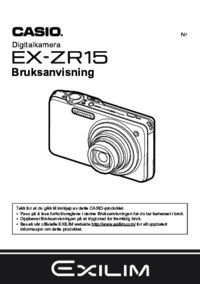

 (96 pages)
(96 pages) (202 pages)
(202 pages) (94 pages)
(94 pages) (146 pages)
(146 pages) (101 pages)
(101 pages) (20 pages)
(20 pages) (47 pages)
(47 pages) (24 pages)
(24 pages)







Comments to this Manuals